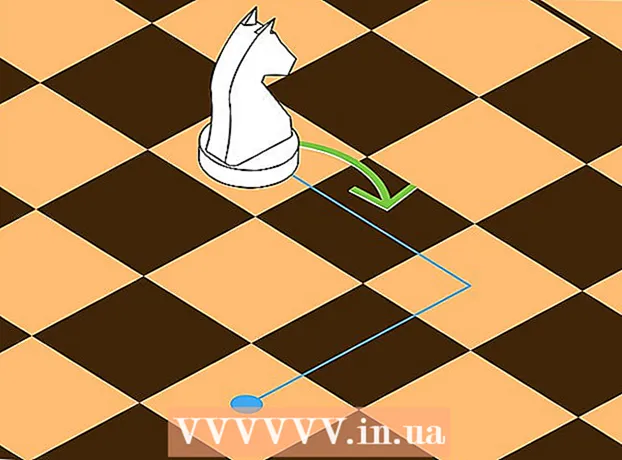Kirjoittaja:
Virginia Floyd
Luomispäivä:
10 Elokuu 2021
Päivityspäivä:
22 Kesäkuu 2024

Sisältö
Tässä artikkelissa näytämme sinulle, kuinka voit avata RPT -tiedoston (sen ".rpt" -tarkkuus) Windows- tai macOS -tietokoneessa ilmaisen SAP Crystal Reports Viewerin avulla.
Askeleet
 1 Siirry sivulle http://www.crystalreports.com/crystal-viewer/ verkkoselaimessa. Täältä voit ladata ilmaisen SAP Crystal Reports Viewerin, joka tukee Windowsia ja macOS: ää ja avaa RPT -tiedostoja.
1 Siirry sivulle http://www.crystalreports.com/crystal-viewer/ verkkoselaimessa. Täältä voit ladata ilmaisen SAP Crystal Reports Viewerin, joka tukee Windowsia ja macOS: ää ja avaa RPT -tiedostoja. - Macissa on ensin asennettava Legacy Java Runtime 6 ja sen jälkeen määritetty ohjelma.
 2 Lataa arkisto asennustiedoston kanssa.
2 Lataa arkisto asennustiedoston kanssa.- Syötä ensin joitakin tietoja (nimi, maa, versio ja jakeluparametrit) ja napsauta sitten "Lataa ilmaiseksi".
- Napsauta "Asennuspaketti" käyttöjärjestelmäsi vieressä.
- Lataa tiedosto tietokoneellesi.
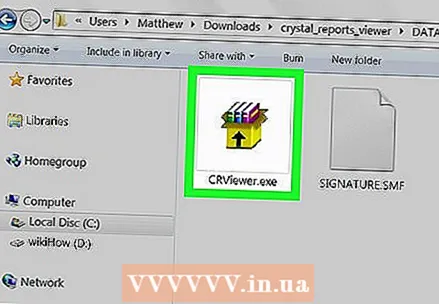 3 Asenna SAP Crystal Reports Viewer. Arkisto (ZIP-tiedosto) ladataan, joka on purettava, ja avaa sitten "Data_Units" -kansio ohjelman asennustiedoston kanssa.
3 Asenna SAP Crystal Reports Viewer. Arkisto (ZIP-tiedosto) ladataan, joka on purettava, ja avaa sitten "Data_Units" -kansio ohjelman asennustiedoston kanssa. - Windows - kaksoisnapsauta tiedostoa CRRViewer.exe ja noudata näytön ohjeita.
- Mac käyttöjärjestelmä - kaksoisnapsauta Crystal Reports 2016 Viewer.dmg, vedä kuvake Sovellukset -kansioon ja noudata sitten näytön ohjeita.
 4 Käynnistä SAP Crystal Reports 2016 Viewer. Löydät sen Käynnistä -valikosta Kaikki sovellukset (Windows) tai Ohjelmat -kansiosta (macOS).
4 Käynnistä SAP Crystal Reports 2016 Viewer. Löydät sen Käynnistä -valikosta Kaikki sovellukset (Windows) tai Ohjelmat -kansiosta (macOS).  5 Klikkaa olen samaa mieltä (Olla samaa mieltä). Sinun tarvitsee vain tehdä tämä ensimmäisen kerran, kun käynnistät ohjelman.
5 Klikkaa olen samaa mieltä (Olla samaa mieltä). Sinun tarvitsee vain tehdä tämä ensimmäisen kerran, kun käynnistät ohjelman.  6 Klikkaa Selaa raporttia (Katso raportti). Löydät tämän vaihtoehdon "Avaa" -osiosta. Tiedoston selainikkuna avautuu.
6 Klikkaa Selaa raporttia (Katso raportti). Löydät tämän vaihtoehdon "Avaa" -osiosta. Tiedoston selainikkuna avautuu.  7 Siirry kansioon, jossa on RPT -tiedosto.
7 Siirry kansioon, jossa on RPT -tiedosto. 8 Valitse tiedosto napsauttamalla sitä.
8 Valitse tiedosto napsauttamalla sitä. 9 Klikkaa Avata (Avata). Tiedosto avautuu SAP Crystal Reports Viewer -ohjelmassa.
9 Klikkaa Avata (Avata). Tiedosto avautuu SAP Crystal Reports Viewer -ohjelmassa.